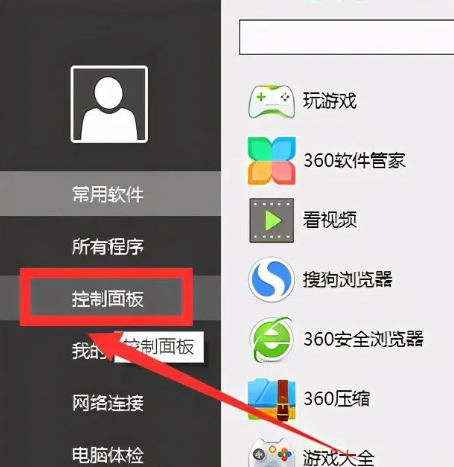
不管是用手机还是电脑,如果声音外放必定会打扰到别人,所以插上耳机是很有必要的。手机上的耳机基本都是标配的,一般不会有问题,但是电脑就不一样了,电脑上插上的耳机基本上不能标配,不过还好,电脑可以对耳机进行设置,即便是不是标配的耳机也能在电脑上。电脑上用耳机最常见的问题,就是电脑耳机没声音怎么设置。
现阶段Win10系统已经成为电脑的主流系统了,所以呢,今天小编就给大家介绍一下Win10系统的电脑耳机没声音怎么设置。
方法一:控制面板进行耳机设置
第一步,从【开始】菜单中进入控制面板并打开。?
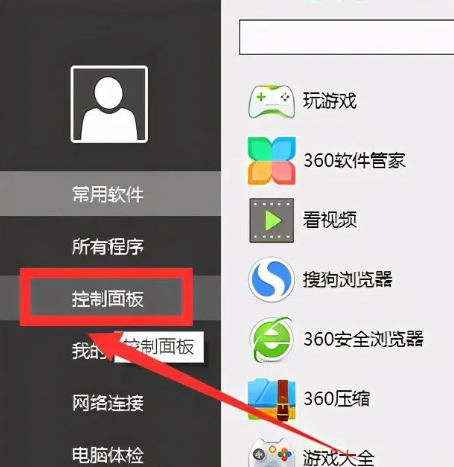
第二步,在控制面页面中,点击并进入【Realtek高清晰声频管理器】。?

第三步,点击新页面右上方的【设置高级设置】按钮。?

第四步,如下图所示,勾选这两项即可。?

方法二:检测是否声卡驱动禁用
第一步,鼠标右击【此电脑】选择【管理】,进入【计算机管理】对话框。?
第二步,点击右侧菜单的【设备管理器】选项,在右侧展开【声音、视频和游戏控制器】选项,查看是否被禁用,如果被禁了,只需要鼠标右击点击【启用】即可。?

以上就是电脑耳机没声音怎么设置的解决办法了,这两个方法都挺简单的,大家都学会了吧。好了,今天的分享就到这里了,希望能对大家有所帮助。




